
Mengedit foto seperti melakukan resize, crop, mengubah warna, ataupun memberi watermark mungkin bukanlah pekerjaan yang sulit. Banyak pengguna Photoshop, baik pemula maupun professional dapat melakukannya dengan baik. Namun bagaimanakah jadinya apabila foto yang Anda edit jumlahnya puluhan, bahkan ratusan? Pastinya akan membosankan, terlebih apabila pengeditan yang anda lakukan mempunyai langkah yang sama dan identik di setiap foto.
Beruntung, Adobe menciptakan tools yang akan memudahkan anda untuk melakukan pengeditan yang identik untuk foto-foto tersebut. Tools tersebut bernama “Action”. Apa saja kegunaan dari Tools ini?

Action bisa Anda akses lewat menu Window. Tools ini berguna untuk mencatat dan menyimpan langkah-langkah/aksi yang telah Anda lakukan yang nantinya bisa Anda ulangi kembali.

Gambar diatas menunjukkan fungsi dari Action. Dalam pembahasan kali ini, saya akan memberikan contoh penggunaan fungsi stop, record, dan play. Seperti halnya pada DVD Player dan Tape Recorder, ketiga fungsi tersebut memiliki fungsi yang serupa. Stop berfungsi untuk menghentikan proses perekaman Action, Record berfungsi merekam atau melanjutkan proses rekam, dan play untuk mengulang Action. Fungsi lainnya adalah membuat folder baru, Create New Action, dan menghapus action atau langkah.

Pertama-tama, buatlah terlebih dahulu Action yang baru lewat “Create new action”. Tools ini berada tepat di sebelah tools bergambar tempat sampah. Anda bisa memberikan nama yang sesuai dengan apa yang Anda inginkan. Namun sebaiknya mudah diingat, karena Action yang sama mungkin akan Anda perlukan kembali suatu saat nanti. Setelah selesai, klik tombol Record.

Sekarang, setiap langkah dan proses yang Anda lakukan akan tercatat. Action mulai melakukan tugasnya.

Disini, saya memanggil beberapa puluh gambar. Namun, pertama-tama saya melakukan pengeditan pada salah satu gambar. Saya melakukan resize dan menambahkan watermark berupa nama “Vioncee Fast & Cheap”. Setelah saya rasa cukup, maka saya memberhentikan Action dengan menekan fungsi Stop.

Nah, semua aksi yang telah saya lakukan pada foto ini telah tercatat. Sekarang adalah waktunya untuk melakukannya pada foto lain. Jangan lupa untuk memindahkan pilihan Anda pada “Ubah” yang merupakan nama dari Action. Hal ini dilakukan agar Action yang Anda lakukan dimulai dari awal.

Sekarang saatnya mengulang Action yang sudah Anda lakukan. Pada “Ubah”, tekan tools Play. Maka foto Anda akan langsung di-edit sesuai langkah-langkah sebelumnya.

Alhasil sejumlah foto pun selesai Anda edit. Berkat Action, pekerjaan Anda menjadi lebih cepat dan mudah. Anda bisa melakukan banyak hal lain seperti menyimpan pengaturan Hue & Saturation, Level, dan lain sebagainya. Anda juga bisa mencoba beberapa Action yang sudah disediakan oleh Adobe.
Sampai bertemu di tutorial saya yang berikutnya di dalam Blog Fast and Cheap tercinta ini.


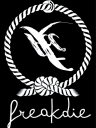
















0 komentar:
Posting Komentar